|
◆ Catalystスイッチ : tar ファイルとarchiveコマンド
Cisco IOSファイルがbinaryファイル(~.bin)の場合、Ciscoルータ、Catalystスイッチのどちらでも
Cisco IOSソフトウェア管理で紹介した copy tftp: flash: コマンドでIOSバージョンアップを行えます。
Catalystスイッチの場合、binaryファイルのIOSソフトウェアだけでなく、HTTPファイルなども含まれ
ている tar ファイルというものが存在し、tarファイルを Catalyst にダウンロードまたはアップロード
するためにはarchiveコマンドを使用する必要があります。CatalystのIOSバージョンアップを行う場合、
copy tftp: flash:コマンドではなく、archiveコマンドを使用して全てのファイルを置き換えるのが推奨。
◇ tarファイルの例 ⇒ c2960-lanbasek9-tar.122-55.SE1.tar
◇ binaryファイルの例 ⇒ c2960-lanbasek9-mz.122-55.SE1.bin
c2960-lanbasek9-tar.122-55.SE1.tar の中に c2960-lanbasek9-mz.122-55.SE1.bin
だけでなくHTTPファイルもあります。
今回はC2960のCisco IOS 12.2(53)SE1を12.2(55)SE1にバージョンアップする方法を紹介しますが
以下の内容はCatalyst2960だけでなくて、その他のCatalystスイッチの機種にも適用できなる内容です。
◆ Catalystスイッチ : tarファイルのアップロード方法
事前作業として、現在のCisco IOSファイルのバックアップを取得するために、IOSをtarファイルで
TFTPサーバにアップロードするコマンド( archive upload-sw tftp: )を紹介します。
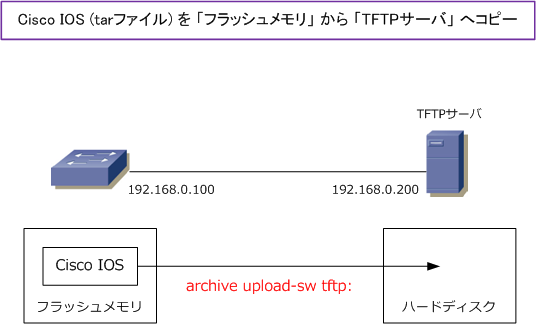
| Cisco IOS ( tarファイル ) を 「フラッシュメモリ」 から 「TFTPサーバ」 へコピー |
| ① |
TFTPサーバの準備 |
クライアントPC上でTFTPサーバを起動させる。
Windowsファイアウォール無効化、ウィルスソフト無効化などを忘れないように。
|
| ② |
TFTPサーバとの疎通確認 |
CiscoデバイスとTFTPサーバが疎通できることを事前に確認しよう。 |
| ③ |
Cisco IOSファイル名の確認 |
show flash:コマンドでCisco IOSファイル名を確認して、ファイル名をコピーしておく。
Catalystスイッチの場合、デフォルトではフラッシュメモリ直下ではなく、IOSの名前の
ディレクトリ配下にCisco IOSが存在するので、cd (change directory) コマンドにより
ディレクトリを移動して、念のために現在のCisco IOSのファイル名を確認しておこう。 |
| ④ |
Cisco IOSファイルの転送 |
archive upload-sw tftp://192.168.0.200/c2960-lanbasek9-mz.122-53.SE1.tar
と入力。
[192.168.0.200] のTFTPサーバのIPアドレスと [c2960-lanbasek9-mz.122-53.SE1.tar]
のCisco IOSのtarファイルの入力内容については実際の環境の値になるように変更しよう。
|
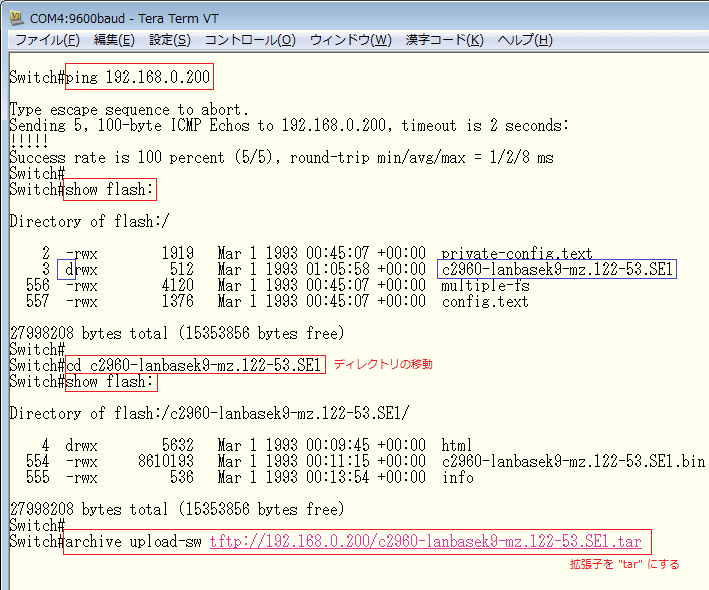
実際に、archive upload-sw tftp://192.168.0.200/c2960-lanbasek9-mz.122-53.SE1.tarと入力すると
折り返しが発生するので、表示内容は以下のように [ $oad-sw ] という表示になりますが問題ありません。
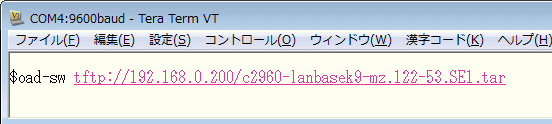
archiveが始まると、以下のような出力が数分ほど発生して、その後自動的にアップロードが完了となります。
アップロードが正常に完了すると、TFTPサーバで指定したディレクトリにtarファイルの存在を確認できます。
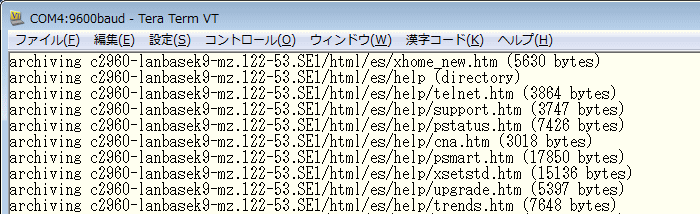
◆ Catalystスイッチ : tarファイルのダウンロード方法
上記手順でバックアップが取れたら、C2960のCisco IOS 12.2(53)SE1を12.2(55)SE1にバージョン
アップを行いましょう。バックアップが不要なら上記手順を踏むことなく下記手順を実行していきます。
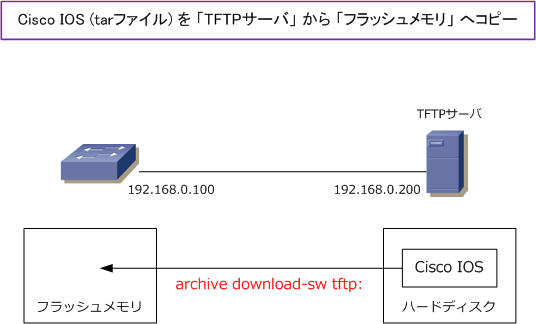
| Cisco IOS ( tarファイル ) を 「TFTPサーバ」 から 「フラッシュメモリ」 へコピー |
| ① |
TFTPサーバの準備 |
クライアントPC上でTFTPサーバを起動させる。
Windowsファイアウォール無効化、ウィルスソフト無効化などを忘れないように。
|
| ② |
疎通確認 |
CiscoデバイスとTFTPサーバが疎通できることを事前に確認しよう。 |
| ③ |
IOSファイル名の転送 |
archive download-sw /overwrite tftp://192.168.0.200/c2960-lanbasek9-tar.122-55.SE1.tar
と入力する。"192.168.0.200" のTFTPサーバのIPアドレスとTFTPサーバに格納されている
c2960-lanbasek9-mz.122-55.SE1.tarの内容は、実際の環境の値になるように変えよう。
|
archiveコマンドで/overwriteキーワードを使用すると既存IOSがダウンロードされたIOSに上書きされます。
archive download-sw /overwrite tftp://192.168.0.200/c2960-lanbasek9-tar.122-55.SE1.tar
と入力
すると文字列が長いので、表示結果は以下のように出力されます。この後、アップロードの時と同じような
画面が出力されて約10分後に自動的にダウンロードが完了するので、最後に再起動(reload)をしましょう。
※ IP BaseからIP Serviceに変更するなど現在と異なるフィーチャを持つIOSに変える場合、/allow-feature-upgrade
を指定します。
【 archiveコマンド パターン1 】

/overwriteキーワードを使用せずに /leave-old-swキーワードを使用すると、既存IOSを削除する事なく
新たにIOSをダウンロードすることもできます。 フラッシュメモリの容量に余裕がある場合のみ使えます。
archive download-sw /leave-old-sw tftp://192.168.0.200/c2960-lanbasek9-tar.122-55.SE1.tar
と入力した場合、表示結果は以下のように出力されます。この後、/overwrite時と同じような画面が出力
されて、約20分後に自動的にダウンロードが完了するので、終了後に再起動(reload)を行いましょう。
【 archiveコマンド パターン2 】

archive download-sw /leave-old-sw tftp://192.168.0.200/c2960-lanbasek9-tar.122-55.SE1.tar
の結果により show flash:で確認すると以下のように2つのIOSが残されます。もし、12.2(53)SE1の
IOSイメージやHTMLファイル等を一括削除したくなった場合、delete /force /recursive flash:で削除可。
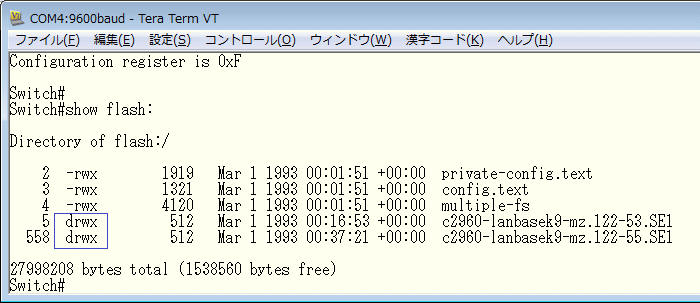
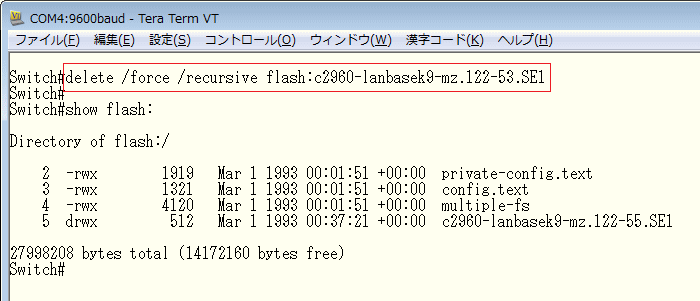
※ ファイルを削除するだけなら例えばdelete flash:ファイル名で削除することができますが、上記のように
ディレクトリを削除する場合、delete /force /recursive flash:入力後にディレクトリを指定する必要がある。
delete /force /recursive flash:だけを入力した場合は、フラッシュメモリのすべての情報が削除されます。
シスコの推奨する方法を解説しましたが、個人的には、delete /force /recursive flash: コマンドで全てを
消去して、archive download-sw tftp://192.168.0.200/c2960-lanbasek9-tar.122-55.SE1.tar
と入力
して完了させた上で再起動したほうが不具合が起こりにくいと考えています。
delete /force /recursive flash:の入力後にIOSがない状態で再起動するとxmodemでIOSをダウンロードしないといけないので注意。
◆ C3750X-24の注意点
C3750X-24で実施すると、archive download-sw /overwrite や archive download-sw /leave-old-sw
コマンドを入力すると、フラッシュメモリに余裕があったとしても以下エラーが発生する場合がありました。
%Error opening flash:update/~
Error :Unable to extract image for box 1. Some systems may have been left
in an inconsistent state.
Unable to create temp dir "flash:update"
以上のことからも仮にメモリに余裕があっても、tarファイルのダウンロードは、以下の手順が最適です。
※ 以下の①ではフラッシュメモリの全ての情報が消えるので、ライセンスファイルがある場合は要注意。
① Swtich# delete /force /recursive flash:
② Swtich# archive download-sw tftp://192.168.1.1/c3750e-universalk9-tar.122-58.SE2.tar
Extracting images from archive into flash...メッセージが長く表示されて不安になりますが問題ないので気長に待ちましょう!
|